En este tutorial se describirá, los pasos para poder configurar la cuenta de correo de ESPOL en Office 365, para terminales móviles con el sistema operativo BlackBerry.
Primero debemos ir a la aplicación de configuración del teléfono. Seleccionamos la opción "Cuentas de correo electrónico".

Seleccionamos la Opción "Otros".

Dentro de esta opción colocamos nuestro usuario ESPOL (poweruse), y reemplazamos el "@espol.edu.ec" por "@espolec.onmicrosoft.com", colocamos nuestra contraseña de la cuenta ESPOL.

Ponemos continuar y automáticamente, empezara a buscar la configuración, después nos preguntará si deseamos colocar nosotros la configuración, lo que debemos seleccionar que "Si" y seleccionar el enlace que dice "Proporcionaré la configuración".

Donde indica el tipo de correo electrónico, seleccionamos "POP/IMAP".
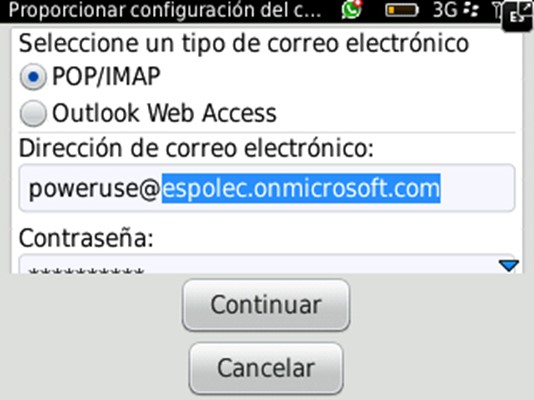
En la dirección de correo electrónico, ingresamos la dirección normal de correo electrónico (poweruse@espol.edu.ec).

A continuación donde solicita el servidor de correo electrónico colocamos "Outlook.office365.com".

En el nombre del usuario colocamos nuestro usuario ESPOL (poweruse@espol.edu.ec).
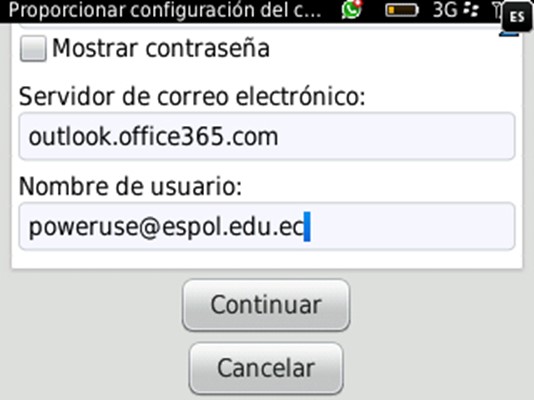
Seleccionamos "Continuar" y después de unos segundos, dependiendo de la velocidad de la conexión se configurará la cuenta. Si se desea se puede ingresar el nombre del usuario de la cuenta y se puede ingresar la firma de correo electrónico.
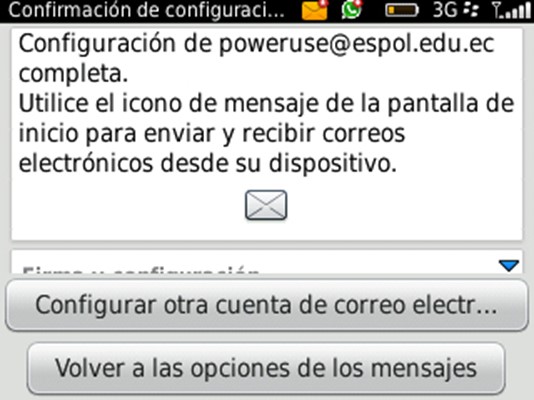
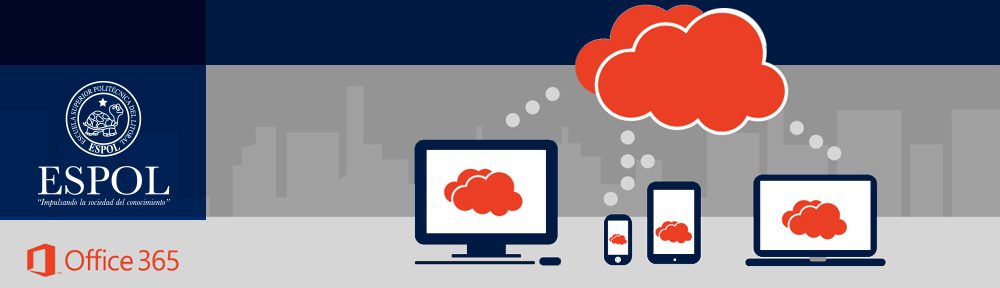
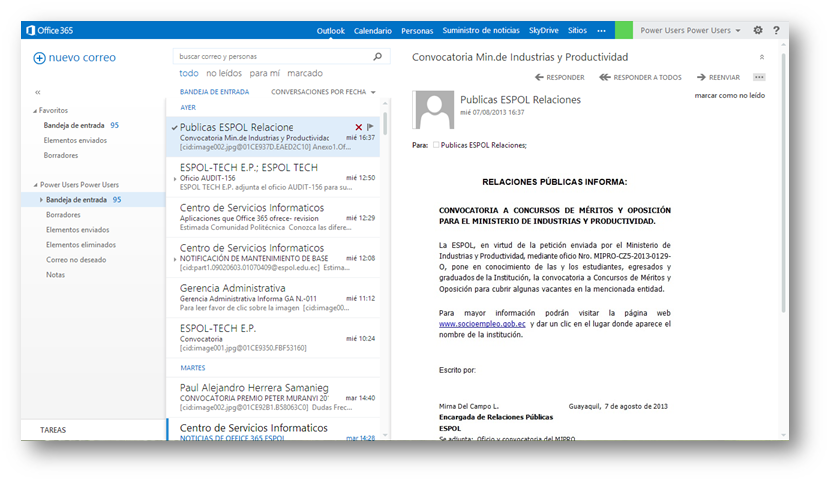



 , donde se desplegara una pantalla, con opciones de búsqueda y filtrado de contactos.
, donde se desplegara una pantalla, con opciones de búsqueda y filtrado de contactos.
 , se despliegan más opciones de envío de correo.
, se despliegan más opciones de envío de correo.

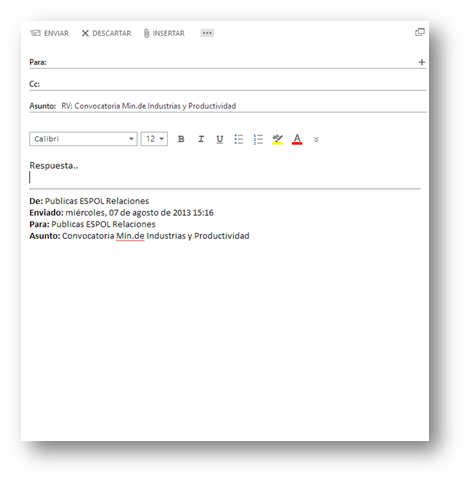

 , donde se desplegara una pantalla, con opciones de búsqueda y filtrado de contactos.
, donde se desplegara una pantalla, con opciones de búsqueda y filtrado de contactos.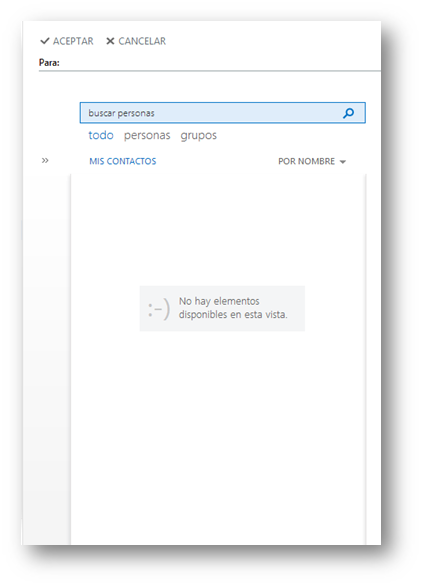
 , se despliegan más opciones de envío de respuesta de correo.
, se despliegan más opciones de envío de respuesta de correo.